Quando o Windows 8 Consumers Preview foi lançado,a reação foi um tanto confusa tanto dos usuários quanto dos especialistas em tecnologia. Muita coisa foi alterada em relação às versões anteriores do Windows e a gigante do software deseja mesclar os tablets e a interface do usuário da área de trabalho em um único pacote. Por ser um sistema operacional híbrido, os usuários de desktop não parecem felizes. Juntamente com a UI renovada, o uso unificado de desktop / tablet e outros aprimoramentos, há muitos recursos que foram reformulados ou removidos definitivamente. Um desses recursos reformulados é o manuseio de aplicativos. Diferentemente das versões anteriores do Windows, o Windows 8 lida com os aplicativos em execução de uma maneira diferente. Como você sabe, o Windows 8 é otimizado para PCs e tablets e possui aplicativos estilo metro, que são executados no ambiente da interface do usuário do Metro. Os aplicativos de metrô se comportam de maneira semelhante à dos aplicativos para Android / iOS (bem, esse é o exemplo mais próximo que posso pensar). Por exemplo, quando você passa para a tela inicial (ou seja, a tela inicial do Metro) enquanto usa um aplicativo metro, o sistema operacional suspende o aplicativo para conservar os recursos da CPU para outros aplicativos. Embora isso reduza o tempo de carregamento de aplicativos metropolitanos, aplicativos suspensos (aplicativos em execução em segundo plano) consomem recursos de memória, o que pode ser um problema sério se você não tiver memória suficiente à sua disposição. Nesta postagem, mostraremos algumas maneiras de sair corretamente dos aplicativos Metro.
Existem 4 maneiras diferentes de fechar / desligar oAplicativos Metro fornecidos pelo Windows 8. O primeiro método envolve o uso da Lista de Comutadores que contém todos os aplicativos de metrô em execução. É bastante fácil fechar um aplicativo na Lista de alternadores, clique com o botão direito do mouse no aplicativo e selecione Fechar para encerrá-lo.

Em seguida, está usando o gerenciador de tarefas, você podesaia facilmente dos aplicativos de metrô. Ele mostra todos os aplicativos Metro atualmente em execução no Gerenciador de Tarefas. Apenas clique com o botão direito do mouse no aplicativo em execução e selecione Finalizar tarefa para fechá-lo.
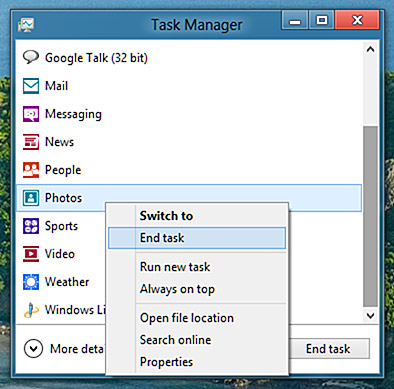
Os métodos acima mencionados permitem fechar oAplicativos Metro de fora da interface do aplicativo. No entanto, se você deseja fechar o aplicativo sem precisar abrir o Gerenciador de Tarefas ou acessar a Lista de Comutadores, você pode pegar a janela do Aplicativo na extremidade superior e arrastá-la até a parte inferior da tela. Isso fechará imediatamente o aplicativo estilo metro. Você também pode fechar qualquer aplicativo estilo metro em execução usando a combinação de teclas de atalho Alt + F4.
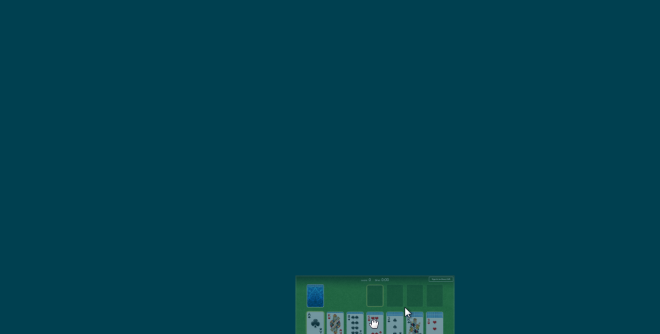
Informe nos comentários se a postagem foi útil.













Comentários